読者があなたの記事を読む時にまず目に入るのが「記事タイトル」と「アイキャッチ画像」。
特にアイキャッチ画像はこの記事を読みたいか、読みたくないかを左右する重要な要素であり、できればデザイン性の優れた画像を貼りたいところ。
そこでおすすめなのがCanvaという無料デザインツール。
Canvaは画像の加工・デザインができるソフトで、あなただけのオリジナル画像を作ることができ、アイキャッチ画像作成ツールとしてはかなり有能です。
では詳しい使い方を解説していきます!
目次
まずはCanvaに登録!
Canvaはソフトをダウンロードするツールではなく、サイトにアクセスしてネット上でサービスを利用するものです。
そのため、Canvaに登録してパスワードを取得する必要があります。
登録は無料でできます!
Canvaの公式サイトにいきます。
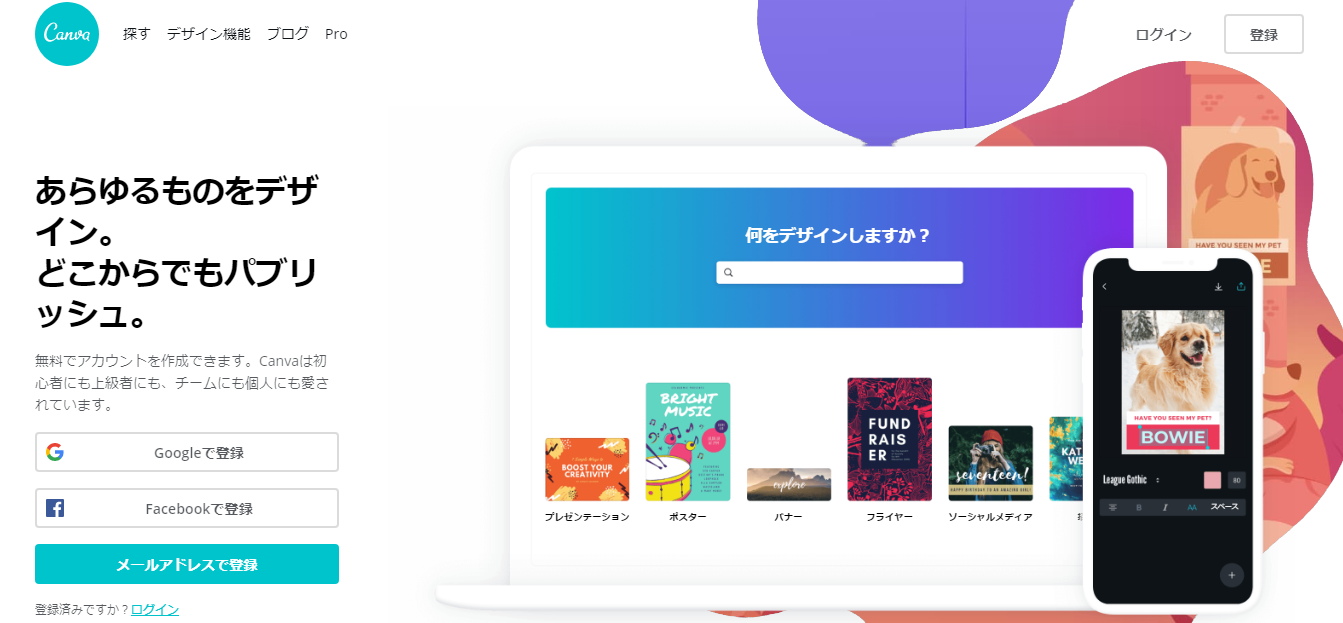
登録方法はGoogle登録、Facebook登録、メールアドレス登録の3つから選ぶことができます。
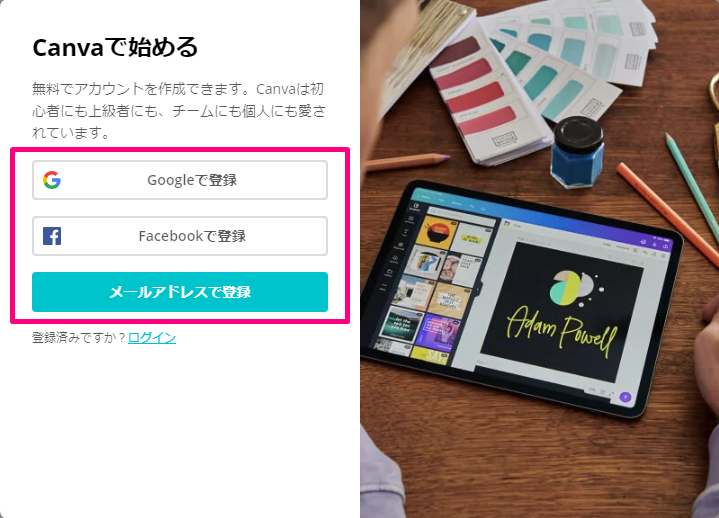
GoogleアカウントまたはFacebookアカウントを持っている場合はログインするだけで簡単に登録できます。
メールアドレスで登録する場合は、「名前」「メールアドレス」「パスワード」を入力して、「無料で開始!」をクリック。
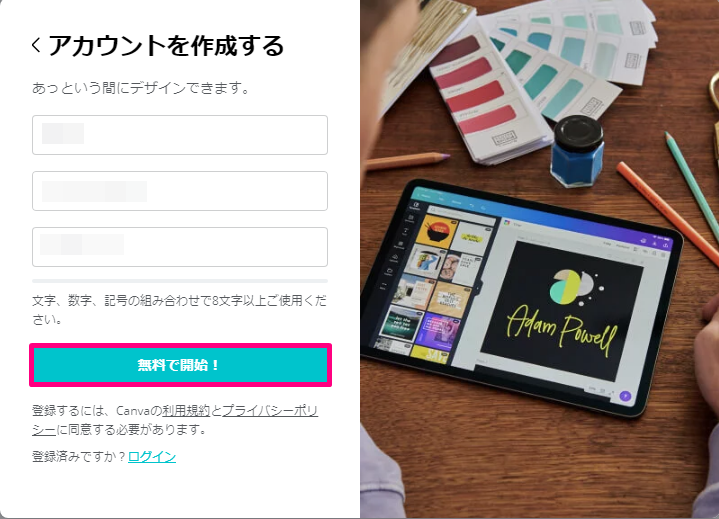
これで登録完了です。
Canvaでアイキャッチ画像を作成
それではアイキャッチ画像を作成していきましょう。
「デザインを作成」をクリック。
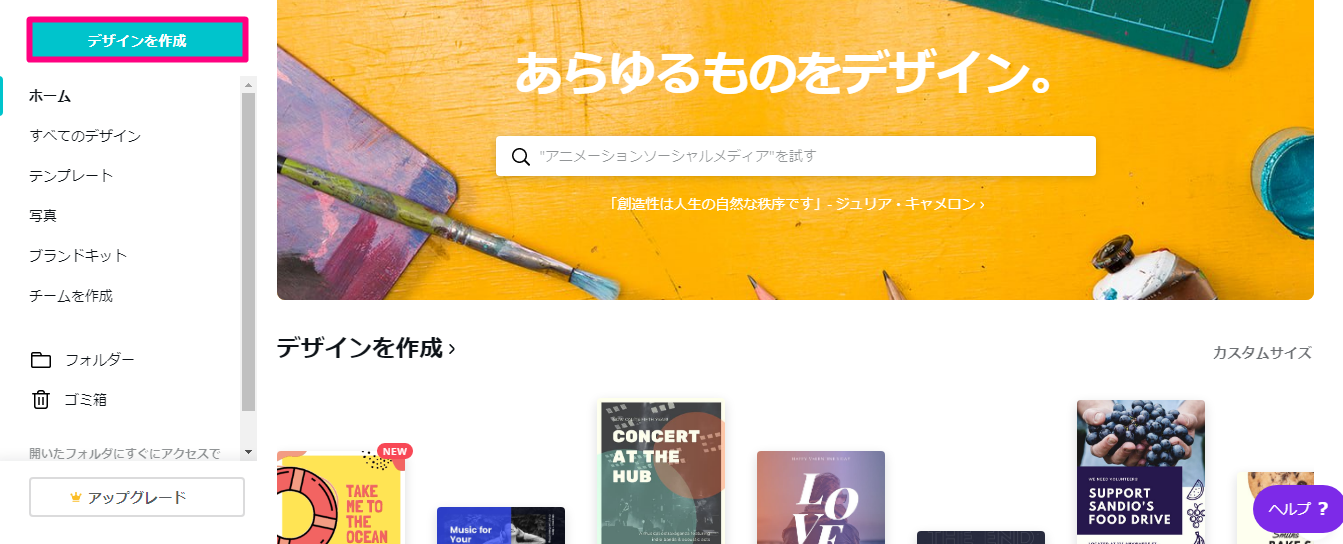
「+カスタムサイズ」を選択。
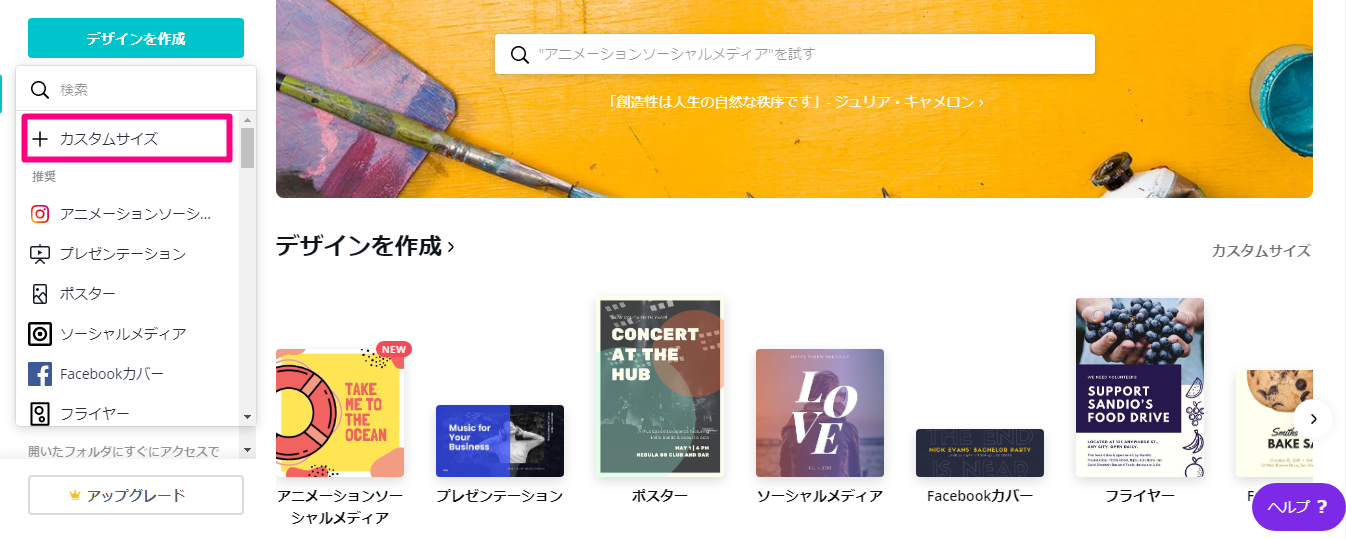
サイズを入力して「デザインを作成」をクリックすると、Canvaの編集画面にいきます。
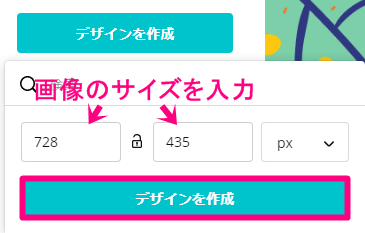
アイキャッチ画像の作り方
まずはアイキャッチ画像に使いたい画像をアップロードします。
「アップロード」を選択して、
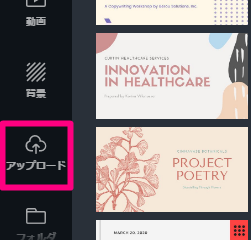
「画像または動画をアップロード」をクリック。
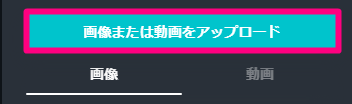
アップロードした画像をクリックすると、編集画面に画像が貼られます。
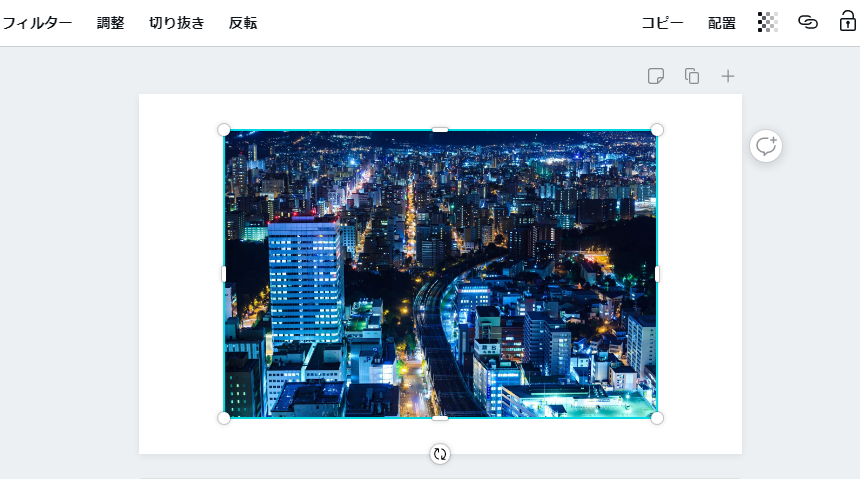
この画像はフリー素材サイト「ぱくたそ」の画像を使用しています。
まずはサイズ幅に画像を合わせます。

このまま文字を書いても良いのですが、今の状態だと文字が背景と重なって見えにくいです。
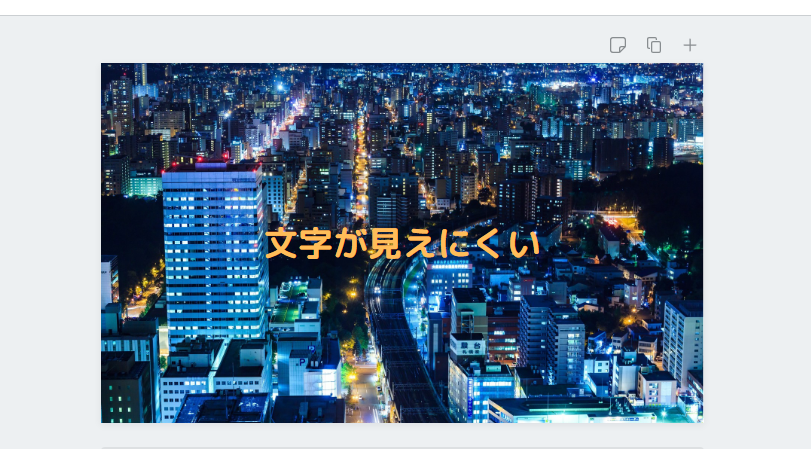
なので、画像を透明にして文字を見えやすくするのがおすすめです。
「透明度」をクリック。

透明度を70くらいまで下げます。
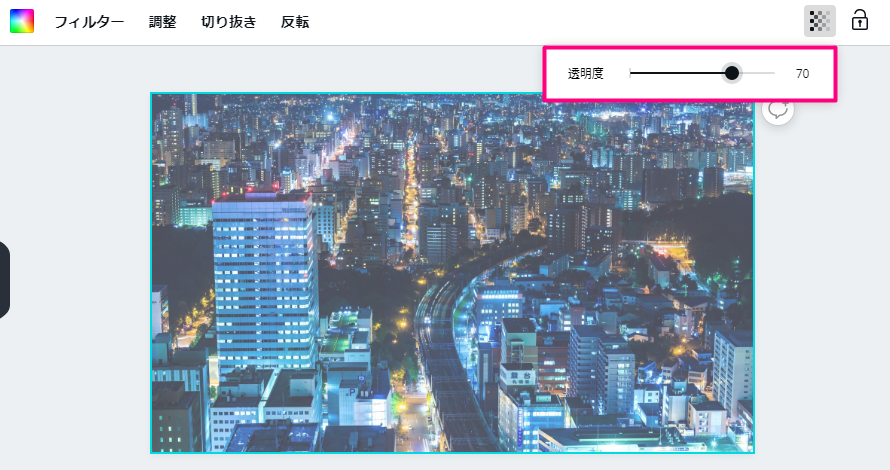
次に「素材」を選択して長方形の図形をクリック。
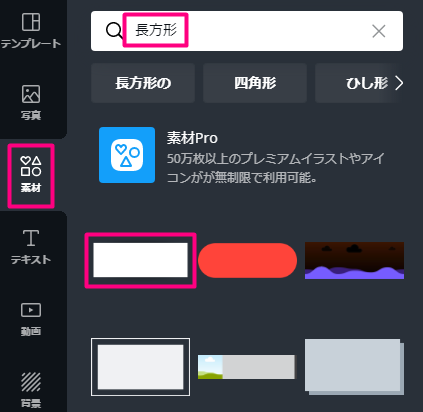
先程と同じ容量で透明化して、サイズ幅に図形を合わせます。
色の変更も可能です。

ここまできたら「テキスト」⇒「見出しを追加」をクリックして、文字を入力します。
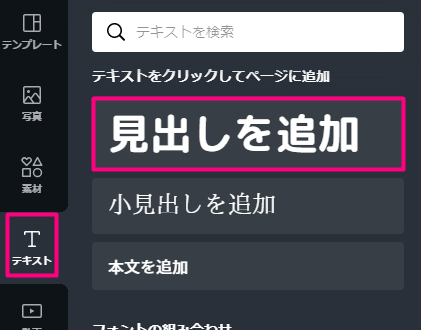
こんな感じで文字を入力すれば、アイキャッチ画像完成です。
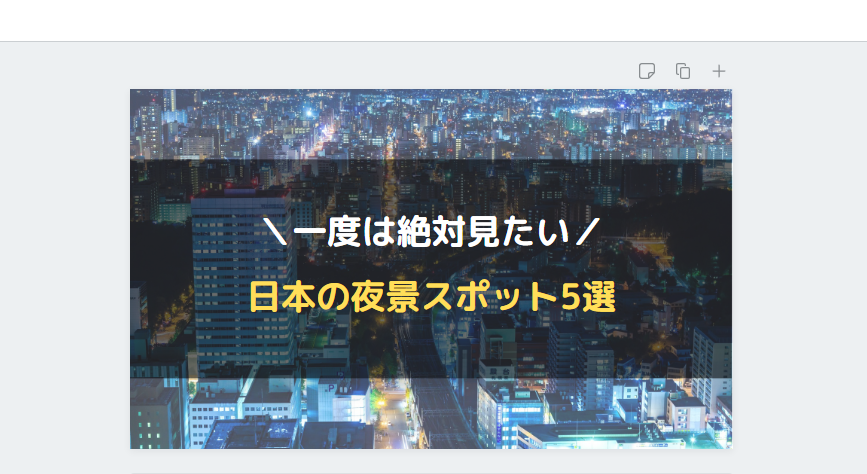
文字だけでは物足りないという場合は、こんな感じでイラストを加えるのもありです。
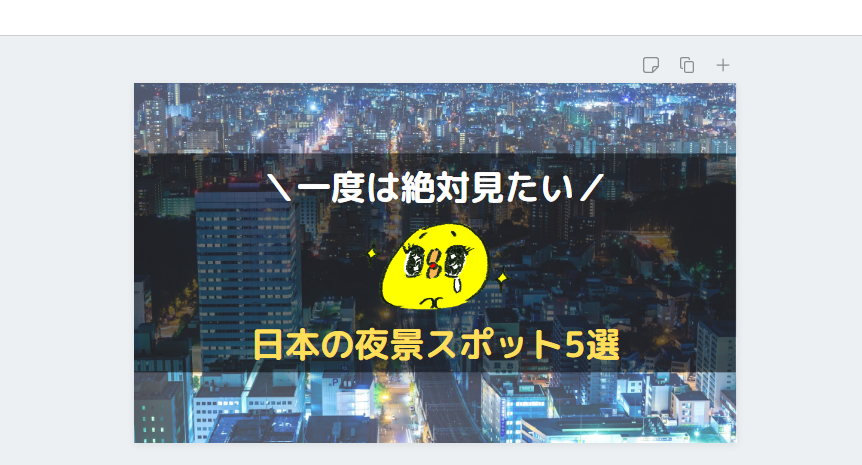
イラストは「いらすとや」「ぴよたそ」「イラストAC」などの無料で利用できるサイトがおすすめです。
作成が完成したら「ダウンロードボタン」をクリックして、

ダウンロードをクリックします。
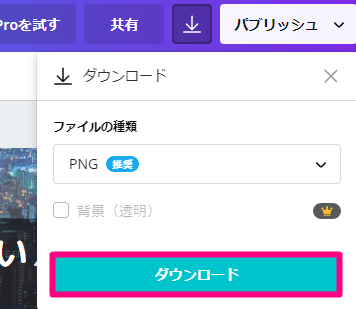
画像をアップロードしなくても作成可能!
Canvaは画像をアップロードしなくても、アイキャッチ画像を作成することができます。
例えばこんな感じです。

画像をアップロードしないで作成する手順も解説しておきます。
まずは背景を設定します。
左メニューから「背景」を選択して、

使いたい背景を選択します。
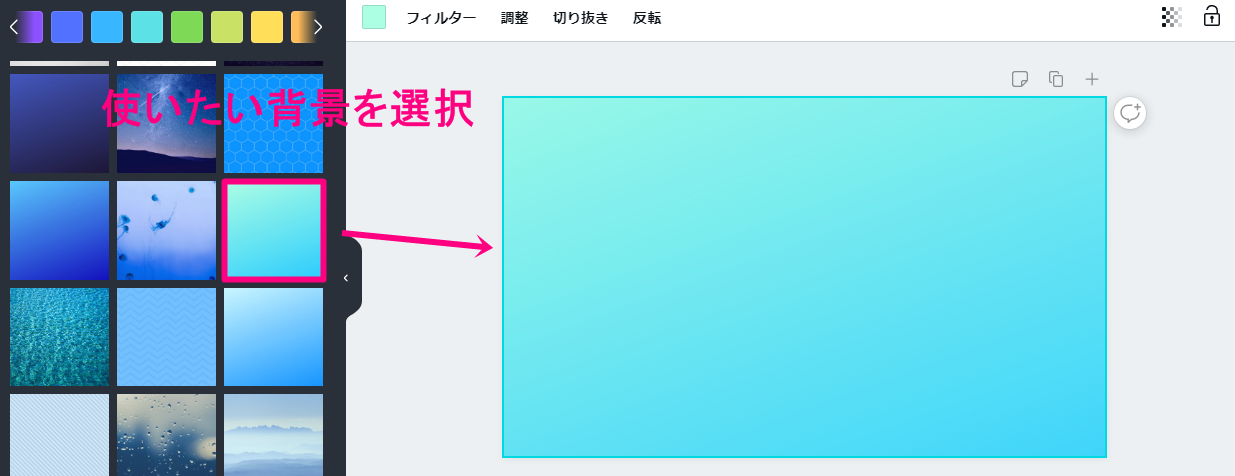
次に「素材」から無料で使える素材を選択。

最後にテキストを入力します。
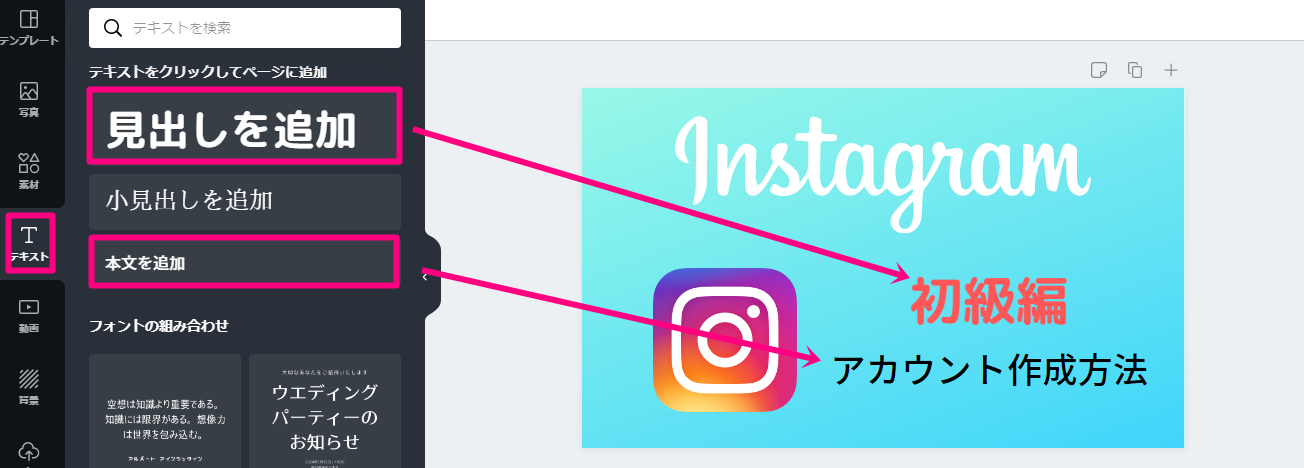
簡単にではありますが、これでアイキャッチ画像の完成です。

このように自分で一からデザインを作ることができるのもCanvaの魅力です。
まとめ
今回はCanvaの登録方法と使い方について紹介しました。
Canvaを上手く活用すればプロじゃなくてもデザインに幅が生まれますし、記事の見栄えも良くなるので、ぜひ使ってみてください!












記事内のアイキャッチ画像はサイズを気にする必要がありませんが、サムネイル画像の場合はサイズが大きすぎると画像が切れてしまって見栄えが悪くなります。
そのため、最適なサイズでアイキャッチ画像を作成することをおすすめします。
アイキャッチ画像の最適なサイズはwordpressに導入したテーマによって異なります。
関連記事:ブログ(wordpress)で使うアイキャッチ画像の最適サイズは?調べ方を解説します